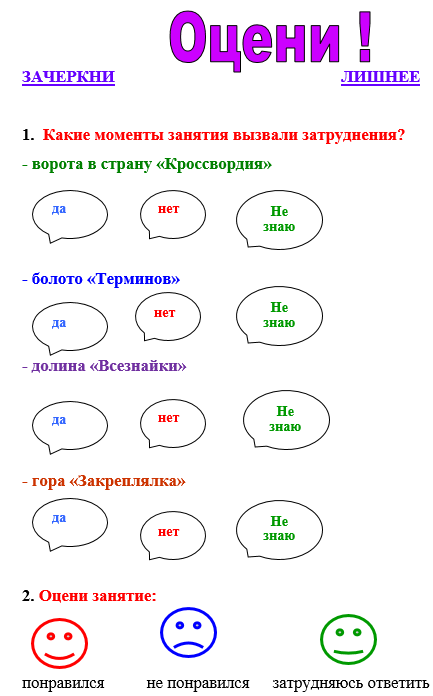Методическая цель: показать рациональность и эффективность использования работы в разноуровневых группах одного коллектива при изучении темы.
Цели занятия:
Образовательная:
Знания: учащиеся должны знать способы создания нумерованного и маркированного списков, способы преобразования текста в список, операции по форматированию списка;
Умения: научиться оформлять текст в виде списков, уметь применять свои знания для решения поставленной задачи.
Воспитательная: воспитывать устойчивый познавательный интерес к предмету информатика и ИКТ через показ практического применения темы, воспитывать такие качества личности, как активность, самостоятельность и аккуратность в работе.
Развивающая: совершенствовать культуру оформления документа, формировать и развивать творческие способности.
Оснащение и методическое обеспечение занятия:
- интерактивная доска, проектор, ПК;
- компьютерный кабинет, текстовый процессор Microsoft Word;
- опорный конспект, карточки с заданиями, файлы с заданиями.
Тип занятия: занятие игра, изучение нового материала формирования знаний, умений и навыков.
Вид занятия: комбинированный.
Методы работы:
- фронтальная беседа;
- работа в группе;
- работа с информационными источниками;
- самостоятельная практическая работа.
Учащиеся должны знать:
- понятия списка, виды списков (нумерованный, маркированный, многоуровневый);
- простые способы создания нумерованного и маркированного списков;
- способы преобразования текста в список;
- операции по форматированию списка;
- способ создания многоуровневого списка.
Учащиеся должны уметь:
- создать нумерованный и маркированный список самым простым способом;
- преобразовать текст в список различными способами;
- форматировать номер (маркер) и текст списка;
- создавать и форматировать многоуровневые списки.
План занятия
1. Организационный момент. (1 мин.)2. Охрана труда. (1 мин.)
Напоминание о технике безопасности и правилах поведении при работе в компьютерном кабинете. (Приложение 1,2)
3. Подготовка к изучению нового материала (4 мин.): ознакомление с темой и целью занятия, контроль знаний и умений с помощью этапа ворота в страну «Кроссвордия» (Приложение 3)
4. Объяснение нового материала. (10мин.)
- Изложение теоретического материала о видах списков, способах создания нумерованного и маркированного списков, способы преобразования текста в список, операции по форматированию списка этап болото «Терминов»;
5. Физкультминутка (3 мин.) (Приложение 4)
- Демонстрация созданиянумерованного и маркированного списковэтап долина «Всезнайки»
6. Закрепление (10мин.) Выполнение практической работы учащимися (с использованием дифференцированного подхода) этап гора «Закреплялка». Педагог контролирует выполнение практической работы, изменение вида деятельности учащихся.
7. Итоги занятия. (1 мин.) (Приложение 5)
Ход занятия
Организационный момент.
Педагог: Здравствуйте, ребята! Сегодня у нас пройдет занятие в форме игры.
Сначала нам с вами необходимо будет открыть ворота в страну «Кроссвордия», затем перебраться через болото «Терминов», пройти долину «Всезнайки» и забраться на гору «Закреплялка».
Прежде, чем начать наше путешествие мы с помощью Интерактивного средства «Генератор случайных групп», которое позволяет ввести до 36 текстовых объектов и поделить их случайным образом на группы (до 18 групп). Внесем фамилии 9 учащихся и зададим количество групп 3:
Теперь жмем Создать и получаем списки групп.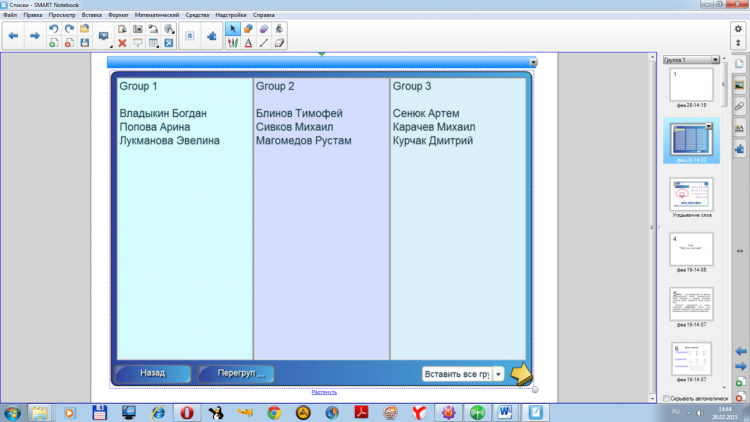 А тема занятия потерялось, вы должны будете узнать после первого этапа игры.
А тема занятия потерялось, вы должны будете узнать после первого этапа игры.
Итак, вот уже первое испытание - это волшебные ворота в страну «Кроссвордия». Вам нужно преодолеть его, разгадав кроссворд.
Каждой группе выдается кроссворд, но без вопросов. Задача детей угадывать слова с помощью интерактивной игры, в процессе которой можно «играть» в футбол, баскетбол или просто в абстрактную игру типа «попал-промахнулся». «Поля» для игры выбираются в процессе редактирования и выглядят, соответственно, следующим образом: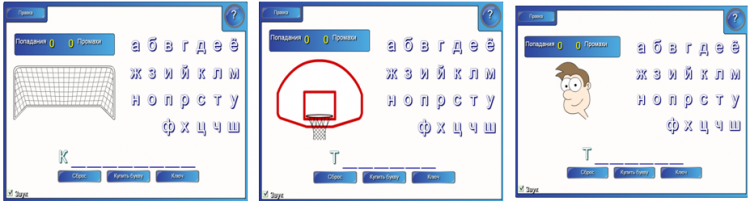 В нижней части имеется некий зашифрованный текст. Чтобы узнать, какое слово зашифровано, можно воспользоваться подсказкой-ключом. После «отгадывания» первого слова переходим к отгадыванию второго и т.д. При этом дети из каждой команды выходят по очереди к доске записывают слова и одновременно на листочках с кроссвордом. Та группа, которая ответит на все загаданные слова правильно получит ключик от ворот в страну «Кроссвордия».
В нижней части имеется некий зашифрованный текст. Чтобы узнать, какое слово зашифровано, можно воспользоваться подсказкой-ключом. После «отгадывания» первого слова переходим к отгадыванию второго и т.д. При этом дети из каждой команды выходят по очереди к доске записывают слова и одновременно на листочках с кроссвордом. Та группа, которая ответит на все загаданные слова правильно получит ключик от ворот в страну «Кроссвордия».
Педагог: Ребята вы обратили внимание, что в кроссворде почему-то выделены буквы.
Учащиеся: Да
Педагог: А что это за буквы?
Учащиеся: это слово СПИСОК.
Педагог: Совершенно верно - это слов СПИСОК (открываются ворота) и тема нашего занятия «Списки». Кто-то из вас знает, что это такое?
Ответы детей.
Педагог: с помощью интерактивного средства «Генератор слов» интерактивная книга, т.е. при щелчке по ней, книга приоткрываются, и при каждом таком нажатии на поле появляются слова, которые размещаются в две колонки. Выводится следующий текст на экране «Список – это абзацы, помеченные номерами или маркерами.»
Педагог: Вот мы с вами и подошли к болоту «Терминов» для того чтобы пройти его нам понадобятся толковые словари, глоссарии, Интернет.
Каждой группе нужно найти определение одного из Видов списков:
- нумерованные;
- маркированные;
- многоуровневые.
После выполнения задания педагог подводит итоги, кому удалось быстрее выполнить работу. Дети делятся опытом, как быстрее искать нужное место в оглавлении. Педагог обращает внимание на то, что следует не полностью прочитывать строки, а достаточно просматривать лишь начало (первые 2–3 буквы). Под руководством педагога дети проводят пальчиками сверху вниз по алфавиту слов и ищут по его заданию термины.
Проговаривают о каждом из видов списков. (проходя болото)
Педагог: Вот мы и болото «Терминов» прошли. А что же дальше?
Физкультминутка
Презентация с упражнениями для снятия напряжения с глаз.
- Смотрите долина «Всезнайки».
Детям включается видео «Списки в Word. Нумерованный, маркированный, многоуровневый список в Ворде».
Задание на внимательность. Интерактивное средство «Сортировщик по категориям – текст». Ребята должны – правильно переместить картинки или текст в одну из трёх колонок. Клавиша Проверка позволяет проверить правильность выполнения задания, клавиша Решить – «подсмотреть» ответ, клавиша Сброс – вернуться к началу.
Ну вот мы и подошли к горе «Закреплялка». Забраться на неё можно выполнив задания на компьютерах группами по очереди (репродуктивный метод обучения, фронтальная и индивидуальная формы работы):Выполнить задание по алгоритму:
|
I) |
II) |
| 1. Напишите список: Музыка; Математика; Литература; Информатика. 2. Выделите написанный текст. 3. Используйте команду Формат -> Список. 4. Выберите вкладку Нумерованный А. В. С. 5. Измените формат с помощью кнопки «Изменить». 6. Прожмите кнопку «Шрифт». 7. Выберите: Шрифт « Tiranti Solid LET», начертание «курсив», размер шрифта -14, цвет текста «синий», Ок. 8. Прожмите Ок. |
1. Напишите список: |
| 1. Сохранить в личной папке под именем «Задание1.doc» | |
|
III) группа выполняет по жеребью I или II вариант. |
|
Подведение итогов занятия. Рефлексия.
Педагог: Ну, вот и подошло к концу наше путешествие, для кого-то оно было трудным, для кого-то не очень, но, думаю, для каждого из Вас оно было увлекательным и познавательным. Сейчас мы и узнаем самооценку уровня компетентности, в изученной теме заполнив карточки (Приложение 4).
Приложение 1
«УТВЕРЖДАЮ»
Приказ №_10-ОД_ от 14.01.2010
Директор МБОУ ДОД ДДТ
______И.И. Ходаковская
Инструкция по технике безопасности и охране труда
на занятиях кружка «Компьютерный мир»
ИОТ-001-2010
Компьютер относится к электроприборам и работает под высоким напряжением. Неправильное обращение с аппаратурой может привести к тяжелым поражениям электрическим током, вызвать пожар.
Строго запрещается:
- Трогать разъёмы кабелей.
- Прикасаться к экрану и тыльной стороне монитора.
- Включать и отключать аппаратуру без указания преподавателя.
- Дотрагиваться одновременно до корпусов двух компьютеров или до компьютера и батареи центрального отопления.
- Класть любые предметы на монитор или клавиатуру.
- Работать во влажной одежде или влажными руками.
Внимание! При появлении запаха гари немедленно прекратите работу, выключите аппаратуру и доложите об этом преподавателю.
Перед началом работы:
- Входите в кабинет спокойно, не толкаясь, ничего не трогая на столе.
- Убедитесь в отсутствии видимых повреждений рабочего места.
- Сядьте так, чтобы линия взора приходилась в центр экрана, чтобы, не наклоняясь, пользоваться клавиатурой и воспринимать передаваемую на экран монитора информацию.
- Разметите на столе тетрадь, учебное пособие, пенал так, чтобы они не мешали работе на компьютере.
- Внимательно слушайте объяснение преподавателя и старайтесь понять цель и последовательность действий, в случае необходимости обращайтесь к преподавателю.
- Начинайте работу на аппаратуре только по указанию преподавателя.
Во время работы:
- Нельзя работать при плохом самочувствии.
- Работать надо сидя на расстоянии 60-70 см (желательно 1м) от экрана компьютера.
- Не сутультесь, не наклоняйтесь к экрану. Если Вы носите очки, - работайте в очках.
- Нельзя работать при недостаточном освещении.
- Не вставайте со своих мест, когда в кабинет входят посетители.
- При возникновении неисправности аппаратуры надо немедленно прекратить работу и сообщить о случившемся преподавателю.
неисправность в работе аппаратуры!
Приложение 2
«УТВЕРЖДАЮ»
Приказ №_10-ОД_ от 14.01.2010
Директор МБОУ ДОД ДДТ
______И.И. Ходаковская
Правила техники безопасности и поведения
в кабинете «Компьютерный мир»
ИОТ-002-2010
Входи в кабинет спокойно, без верхней одежды и в сменной обуви.
Строго запрещается:
- трогать разъемы соединительных кабелей;
- прикасаться к питающим проводам и устройствам заземления;
- прикасаться к экрану и к тыльной стороне монитора, клавиатуры;
- включать и выключать аппаратуру без указания преподавателя;
- класть диски, книги, тетради на монитор и клавиатуру;
- работать во влажной одежде и/или влажными руками.
При появлении запаха гари немедленно прекрати работу и сообщи преподавателю.
Вовремя работы:
- строго выполняй все указанные выше правила, а также текущие указания преподавателя;
- следи за исправностью аппаратуры, и немедленно прекращай работу при появлении необычного звука или самопроизвольного отключения аппаратуры;
- плавно нажимай на клавиши, не допуская резких ударов;
- не пользуйся клавиатурой, если не подключено напряжение;
- работай на компьютере чистыми руками;
- никогда не пытайся самостоятельно устранить неисправность в работе аппаратуры;
не вставай со своего места, когда в кабинет входят посетители
Приложение 3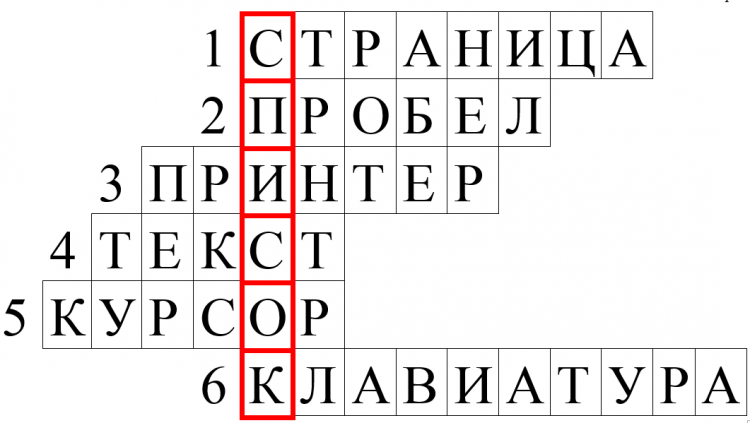 Приложение 4
Приложение 4
Здоровьесберегающие технологии,
используемые на занятиях кружка «Компьютерный мир»
Для занятий детей допустимо использовать лишь такую компьютерную технику, которая имеет санитарно-эпидемиологическое заключение о ее безопасности для здоровья детей. Санитарно - эпидемиологическое заключение должна иметь не только вновь приобретенная техника, но и та, которая находится в эксплуатации.
Помещение, где эксплуатируются компьютеры, должно иметь искусственное и естественное освещение. Для размещения компьютерных кабинетов следует выбирать такие помещения, которые ориентированы на север и северо-восток и оборудованы регулируемыми устройствами типа: жалюзи, занавесей, внешних козырьков и др. Размещать компьютерные классы в цокольных и подвальных помещениях недопустимо. Для отделки интерьера помещений с компьютерами рекомендуется применять полимерные материалы, на которые имеются гигиенические заключения, подтверждающие их безопасность для здоровья детей. Поверхность пола должна быть удобной для очистки и влажной уборки, обладать антистатическим покрытием. Площадь на одно рабочее место с компьютером должна быть не менее 6 кв.м. Очень важно гигиенически грамотно разместить рабочие места в компьютерном кабинете.
Компьютер лучше расположить так, чтобы свет на экран падал слева. Несмотря на то, что экран светится, занятия должны проходить не в темном, а в хорошо освещенном помещении. Каждое рабочее место в компьютерном кабинете создает своеобразное электромагнитное поле с радиусом 1,5м и более. Причем излучение идет не только от экрана, но и от задней и боковых стенок монитора. Оптимальное расположение оборудования должно исключать влияние излучения от компьютера на обучающихся, работающих за другими компьютерами. Для этого расстановка рабочих столов должна обеспечить расстояние между боковыми поверхностями монитора не менее 1,2 м.
При использовании одного кабинета информатики для обучающихся разного возраста наиболее трудно решается проблема подбора мебели в соответствии с ростом младших школьников. В этом случае рабочие места целесообразно оснащать подставками для ног. Размер учебной мебели (стол и стул) должен соответствовать росту ребенка. Убедиться в этом можно следующим образом: ноги и спина (а еще лучше и предплечья) имеют опору, а линия взора приходится, примерно, на центр монитора или немного выше.
Освещенность поверхности стола или клавиатуры должна быть не менее 300 лк, а экрана не более 200 лк.
Для уменьшения зрительного напряжения важно следить за тем, чтобы изображение на экране компьютера было четким и контрастным. Необходимо также исключить возможность засветки экрана, поскольку это снижает контрастность и яркость изображения.
При работе с текстовой информацией предпочтение следует отдавать позитивному контрасту: темные знаки на светлом фоне.
Расстояние от глаз до экрана компьютера должно быть не менее 50 см. Одновременно за компьютером должен заниматься один ребенок, так как для сидящего сбоку условия рассматривания изображения на экране резко ухудшаются.
Оптимальные параметры микроклимата в дисплейных кабинетах следующие: температура - 19-21°С, относительная влажность - 55-62 %.
Перед началом и после каждого академического часа учебных занятий компьютерный кабинет должен быть проветрен, чтобы обеспечит улучшение качественного состава воздуха. Влажную уборку в компьютерном кабинете следует проводить ежедневно.
Приобщение детей к компьютеру следует начинать с обучения правилам безопасного пользования, которые должны соблюдаться не только на занятиях, но и дома.
С целью профилактики зрительного утомления детей после работы на персональных компьютерах рекомендуется проводить комплекс упражнений для глаз, которые выполняются сидя или стоя, отвернувшись от экрана, при ритмичном дыхании, с максимальной амплитудой движений глаз. Для большей привлекательности их можно проводить в игровой форме.
Примерный комплекс упражнений для глаз:
1. Закрыть глаза, сильно напрягая глазные мышцы, на счет 1-4, затем раскрыть глаза, расслабить мышцы глаз, посмотреть вдаль на счет 1-6. Повторить 4-5 раз.
2. Посмотреть на переносицу и задержать взор на счет 1-4. До усталости глаза не доводить. Затем открыть глаза, посмотреть вдаль на счет 1-6. Повторить 4-5 раз.
3. Не поворачивая головы, посмотреть направо и зафиксировать взгляд на счет 1-4, затем посмотреть вдаль прямо на счет 1-6. Аналогичным образом проводятся упражнения, но с фиксацией взгляда влево, вверх и вниз. Повторить 3-4 раза.
4. Перевести взгляд быстро по диагонали: направо вверх - налево вниз, потом прямо вдаль на счет 1-6; затем налево вверх - направо вниз и посмотреть вдаль на счет 1-6. Повторить 4-5 раз.
Проведение гимнастики для глаз не исключает проведение физкультминутки. Регулярное проведение упражнений для глаз и физкультминуток эффективно снижает зрительное и статическое напряжение.
Занятия в кружках с использованием ПК следует организовывать не раньше, чем через 1 час после окончания учебных занятий в школе. Это время следует отводить для отдыха и приема пищи. Для учащихся начальной школы занятия в кружках с использованием компьютерной техники должны проводиться не чаще двух раз в неделю. Продолжительность одного занятия - не более 60 минут. После 10-15 минут непрерывных занятий за ПК необходимо сделать перерыв для проведения физкультминутки и гимнастики для глаз.
Несомненно, что утомление во многом зависит от характера компьютерных занятий. Наиболее утомительны для детей компьютерные игры, рассчитанные, главным образом, на быстроту реакции.
Поэтому не следует отводить для проведения такого рода игр время всего занятия. Продолжительное сидение за компьютером может привести к перенапряжению нервной системы, нарушению сна, ухудшению самочувствия, утомлению глаз. Поэтому для учащихся этого возраста допускается проведение компьютерных игр только в конце занятия длительностью не более 10 минут.
Приложение 5